Come trovare i backup di Apple Watch quando si cambia Watch

Perdere le impostazioni e i dati di Apple Watch può essere un problema, e ho riscontrato che con i dispositivi sostitutivi a volte non è ovvio come ripristinare l'orologio, poiché i backup precedenti dell'orologio non vengono visualizzati.
Se rompi o danneggi il tuo orologio, Apple è molto carina con le cose se hai AppleCare +. A febbraio, la mia Ceramic Series 3 ha sviluppato un difetto, e nel giro di due giorni me ne ha inviato un altro.
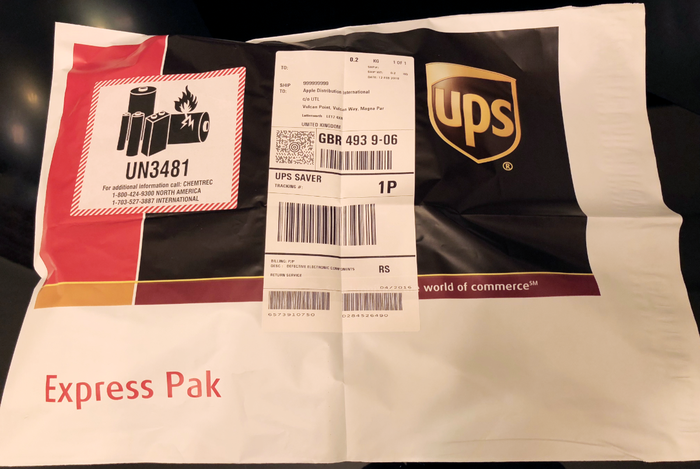
Il processo per cambiare gli orologi dopo questo è piuttosto semplice:
Rimuovi il vecchio orologio dal servizio "Trova il mio iPhone". Puoi farlo utilizzando l' app "Trova iPhone" sul tuo iPhone (selezionando l'orologio e scegliendo "Cancella orologio" o utilizzando il sito "Trova il mio" ).
Disaccoppia il vecchio orologio. Non è necessario creare un backup in modo esplicito , in quanto il tuo iPhone salva automaticamente un backup del tuo vecchio Apple Watch quando lo annulli.
Il vecchio orologio si resetterà e si cancellerà da solo. Una volta fatto, spegnilo.
Prima di farlo, è logico che il tuo orologio abbia l'ultima versione di WatchOS.

A questo punto, il vecchio orologio viene completamente rimosso e il nuovo orologio può essere facilmente associato. Si spera che tu lo metta in carica all'inizio di questo processo, sebbene di solito arrivino completamente in carica e mantengano la carica molto bene durante la spedizione. Il mio è arrivato con oltre il 70% rimasto, il che è stato fantastico.
Accendi il nuovo orologio. Alla fine presenterà una schermata di installazione e potrai seguire la consueta procedura di pairing di Apple Watch .
Una volta arrivato al passaggio 4, ti aspetteresti di vedere il backup che hai appena creato del tuo vecchio Watch. Ma cosa succede se non è lì?
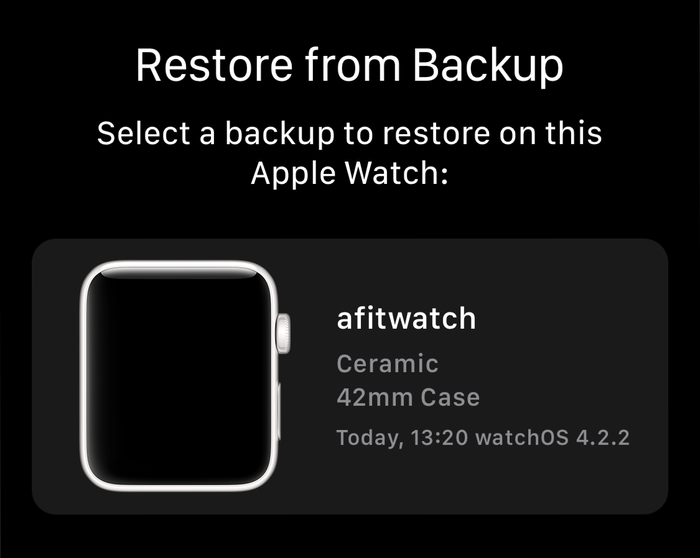
Di solito la risposta è semplice, anche se non ovvia. Il nuovo orologio è arrivato con una versione precedente di WatchOS rispetto al tuo orologio di riserva. Non è possibile ripristinare un backup da un nuovo WatchOS a uno più vecchio. Per risolvere questo problema, è necessario un processo leggermente doloroso.
Imposta la sostituzione Guarda come un nuovo Apple Watch.
Non appena completato il processo di accoppiamento e configurazione, aggiornare il firmware.
Una volta completato l'aggiornamento, disaccoppia e cancellalo come nella prima serie di passaggi di questo documento. Stranamente, questo ti lascerà con un backup di questa "nuova" configurazione dell'orologio. Non è un problema però: sono facili da eliminare .
Dopo aver cancellato l'orologio, quando vai ad associarlo ancora una volta, vedrai che il backup dell'orologio originale viene visualizzato nell'elenco dei backup di Watch disponibili. Problema risolto!
Come eseguire il backup di un Apple Watch
I backup di Apple Watch non funzionano come normali backup iOS. Invece, il tuo Apple Watch viene eseguito il backup nei punti chiave del tuo dispositivo iOS. Quando viene eseguito il backup del dispositivo iOS, tutto il suo contenuto, incluso il backup di Apple Watch, viene archiviato in modo sicuro nel backup. Ciò significa che non è possibile attivare automaticamente un backup di Apple Watch esterno. Invece, devi assicurarti che venga eseguito il backup su iPhone, quindi esegui il backup del tuo iPhone.
I backup di Apple Watch vengono eseguiti automaticamente e di solito su base giornaliera. Non esiste un modo semplice per forzare l'esecuzione immediata di un backup di Watch, se non annullando e annullando l'orologio. Quando avvii il processo per farlo, Apple aggiorna automaticamente il backup di Watch sul tuo iPhone, in modo che tu possa ripristinare l'orologio in seguito.
Come trovare i backup di Apple Watch
Se desideri vedere quando sono stati eseguiti i backup di Watch e la quantità di spazio di archiviazione che stai utilizzando, puoi farlo sull'iPhone con cui sono abbinati. Vedi Settings → General → iPhone Storage → Watch . Questo ti mostrerà quanto spazio viene preso in generale, e quindi sotto, in "Documenti e dati", verrà elencato ogni backup di Watch che hai, insieme alla data in cui è stato preso.
Puoi scorrere verso sinistra su uno qualsiasi di questi backup e scegliere "Elimina" per rimuoverli.
E sì, se sei curioso, Reincubate iPhone Backup Extractor ti permetterà di vedere cosa c'è esattamente nei tuoi backup di Apple Watch. I backup di Your Watch vengono automaticamente mostrati nell'app, sebbene se desideri esaminare i dati manualmente in modalità esperto, dovresti visualizzare Home → Library → NanoBackup e le relative sottocartelle.
Cosa c'è in un backup di Apple Watch
Apple Watch non memorizza una grande quantità di dati e, in linea con ciò, non memorizza molti dati nei suoi backup. Come con i dispositivi iOS, non include i file multimediali acquistati oi libri nei suoi backup.
Tra le diverse versioni di watchOS, i backup di Apple Watch contengono quanto segue:
- Impostazioni di sistema (quadranti, reti Wi-Fi conosciute, ecc.)
- Configurazione del dock e layout dell'app
- Preferenze di notifica e impostazioni specifiche dell'app
- Un elenco di app watchOS installate
- Dati di salute e fitness (anche se più sarà nel backup iOS)
- Playlist musicali sincronizzate con Apple Watch (ma non con i file multimediali)
- Foto sincronizzate
- Dati di Apple Wallet (anche se più sarà nel tuo backup iOS, e i dettagli della tua carta non saranno archiviati qui)


di Davey
Thank you so much for this article, I wish every tech article was as concise and easy to understand as this one was. Cheers!
di Katie
Thank you for this article! The online asurion tech was confused but I found this article and it worked!